Quali sono i passaggi per aggiungere e cambiare nome su WhatsApp da smartphone e PC: occhio alla guida semplice
WhatsApp è l’amatissima piattaforma di messaggistica dalla gran popolarità ed estremamente utilizzata. Proprio per tale ragione, in molti possono essere coloro che intendono inserire un nome, sull’app, assegnandone uno ad un numero con cui ci si sta scrivendo ma che non è ancora all’interno dei contatti. Altresì, si potrebbe voler cambiare quello già in uso per un utente.
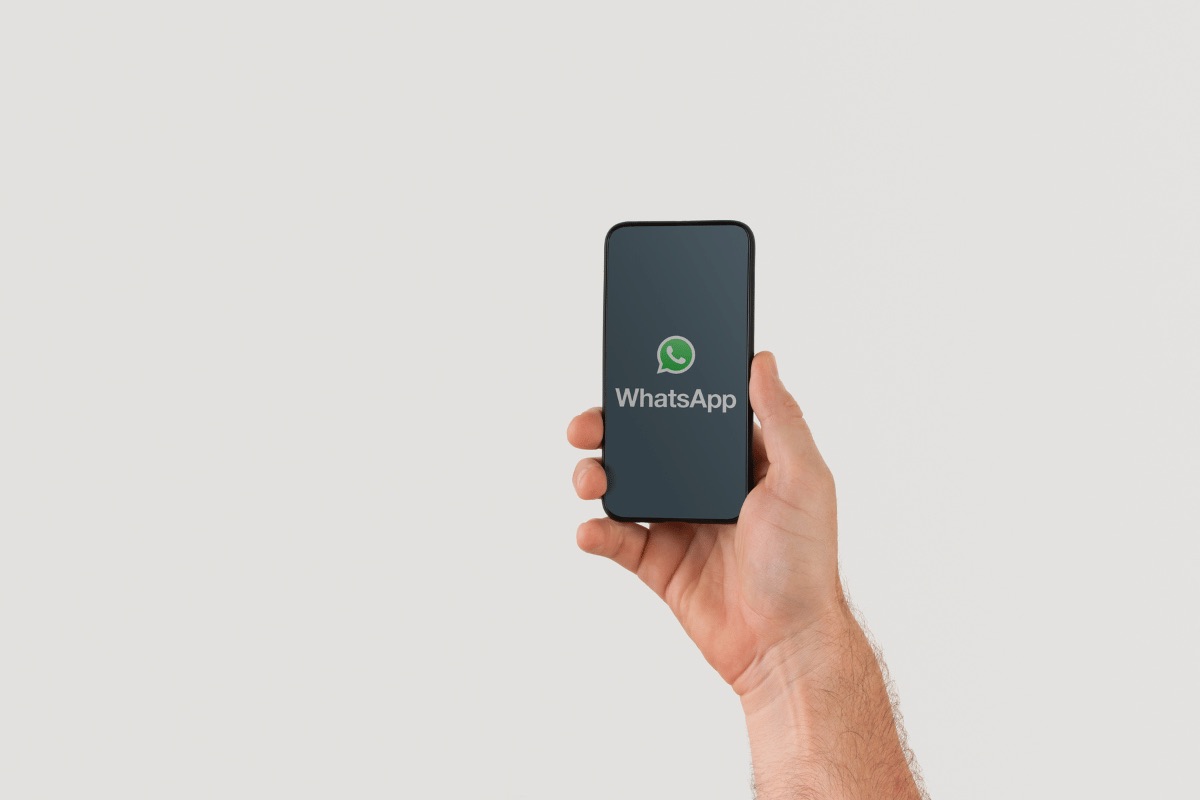
Aggiungere un nome su WhatsApp, partendo da Android, richiede anzitutto di entrare nell’app e aprire la scheda Chat, soffermando sulla conversazione che interessa. Andrà sfiorato il numero telefonico dell’utente e poi premuti i 3 punti sulla destra, in alto. A questo punto, occorrerà indicare Aggiungi ai contatti dal relativo menù. Qui sarà possibile compilare i diversi campi, procedendo all’inserimento di Nome, Cognome e così via, e poi salvare.
Chi volesse invece assegnare il numero di telefono ad un contatto esistente, dovrà selezionare quello di interesse, poi andare su Modifica, inserire il numero telefonico e salvare. Per la modifica, invece, di un nome già assegnato ad un certo contatto, occorre andare nella scheda Chat e selezionare la conversazione già presente con quell’utente. Dopo aver sfiorato il nome, bisognerò premere sui 3 puntini in alto a destra e Modifica, andando a compilare i vari campi, ed infine salvando.
In alternativa, dalla scheda Chat, si potrà fare tap sul tasto nuvola e selezionare Nuovo contatto dalla relativa pagina, compilando vari campi e salvare. E ancora, si potrà preparare sull’icona del codice QR, e fare la scansione. Al fine di recuperarlo, da Android bisognerà fare tap sui 3 punti in alto e indicare Impostazioni, mentre su iPhone si dovrà premere la scheda Impostazioni. In ambedue i casi, bisognerà fare tap sull’icona del Codice Qr vicino al nome e procedere alla scansione.
WhatsApp, come inserire i nomi ai contatti su iPhone e PC
Per chi volesse mettere i nomi ai contatti non presenti in rubrica su WhatsApp, usando iPhone, occorrerà anzitutto premere Chat e selezionare la conversazione di interesse, soffermandosi poi sul numero telefonico. Bisognerà premere su Crea un nuovo contatto o Aggiungi a contatto esistente.
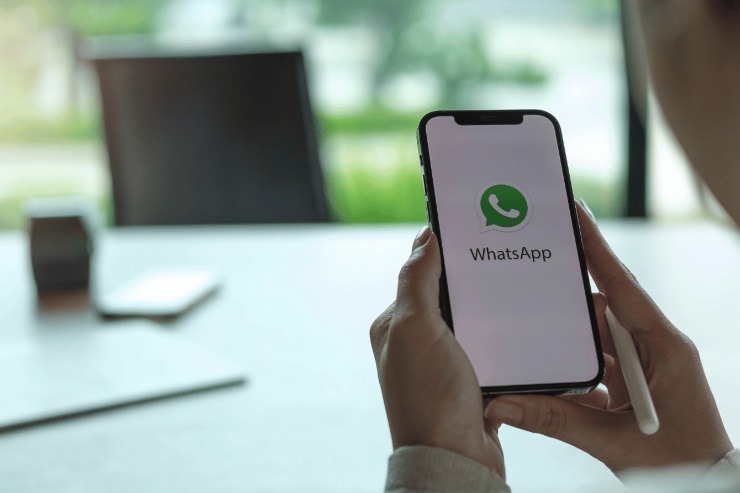
Nella prima casistica, andrà digitato il nome da segnare la contatto e poi salvare, mentre nell’altro bisognerà selezionare il contatto già presente in rubrica a cui si intende aggiungere il numero telefonico, procedendo a salvare. Per cambiare il nome già assegnato ad un contatto, occorrerà invece indicare Chat e aprire la conversazione. Bisognerà premere sul nome e su Modifica, compilando i campi e salvare.
È possibile aggiungere un nuovo contatto da WhatsApp, aprendo la scena Chat e facendo tap sul simbolo +, selezionando Nuovo contatto. Dopodiché si compileranno i vari campi e si salverà, così come si può aggiungere un contatto facendo riferimento al codice QR come indicato prima.
Passando invece al PC, mettere in nomi su WhatsApp si può, sebbene con alcune limitazioni, poiché alcune operazioni andrebbero fatte sul telefono. La sola strada alternativa da poter seguire, tenendo presente chi i nomi di WhatsApp si riferiscono a quelli salvati all’interno della rubrica del telefono, riguarda la sincronizzazione di quest’ultima con alcuni servizi. Ad esempio Gmail oppure iCloud, andando a modificare i contatti negli inerenti pannelli Web a cui si può aver accesso anche da PC.
Come inserire il proprio nome su WhatsApp su Android, iPhone e PC
In molti possono chiedersi come inserire il proprio nome sull’app verde da telefono e da computer. Al riguardo, occorre tener presente che il nome può essere lungo al massimo venticinque caratteri. Bisogna sceglierlo quando si crea l’account, ma lo si può modificare.
Su Android, occorre aprire l’applicazione e premere sui 3 puntini, selezionando Impostazioni dal relativo menù. A questo punto si premerà sul proprio nome e si sfiorerà la matita che si può trovare in corrispondenza del campo del Nome. Si potrà cancellare quello già presente e digitare quello nome, procedendo poi a salvare.
Passando ad iPhone, dopo aver aperto l’app, si premerà su Impostazioni e poi sul proprio nome, soffermandosi quindi sul campo subito sotto l’immagine. Si cancellerà quindi il nome in uso ed inserito quello nuovo. Infine, si farà tap su Fatto.
Infine, nel caso del PC, occorrerà seguire determinati passaggi in base al fatto che si usi il client desktop o la versione online. Nel caso si usi WhatsApp Desktop su Windows, bisognerà premere sull’immagine profilo o sull’iniziale del nome, e poi sulla matita, procedendo alla modifica del nome e a salvare premendo invio sulla tastiera. Per chi usa il Mac, bisognerà cliccare sull’ingranaggio, poi sul nome attuale, e sul nome sotto l’immagine. A questo punto si potrà modificare il nome e confermare premendo su Fatto.
Per chi invece agisce tramite WhatsApp Web, bisognerà cliccare sulla propria foto, poi sulla penna vicino al proprio nome e modificare. In conclusione, si cliccherà sul simbolo della spunta per il salvataggio.






